Fortnite est l'un des jeux vidéo en ligne les plus joués développés par Epic Games, dont vous pouvez profiter sur Xbox et PS4. Beaucoup de ses utilisateurs apprécient les trois versions distinctes proposées par Fortnite, Fortnite Battle Royal, Fortnite: Save the World et Fortnite Creative. Toutes ces versions de modes de jeu vous amènent à jouer avec différents joueurs, et ce scénario est ce qui rend Fornite intéressant. Par conséquent, si vous souhaitez jouer avec votre équipe, vous pouvez jouer sur un écran partagé qui vous permet de jouer avec vos amis sur le même écran. Ceci étant dit, cet article vous fournira un tutoriel complet sur comment jouer en écran partagé sur Fortnite. Par conséquent, préparez-vous alors que nous dévoilons la leçon passionnante qui vous fera profiter de jouer à votre jeu préféré sur votre console préférée avec vos amis préférés.
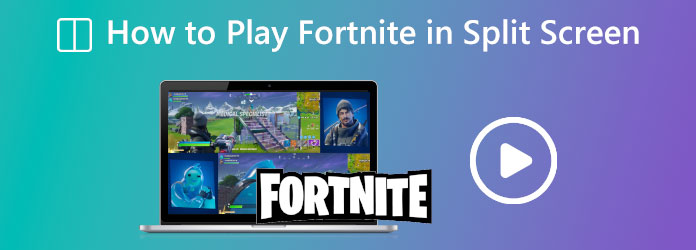
Partie 1. Étapes pour jouer en écran partagé sur Fortnite avec Xbox
La Xbox est l’une des consoles de jeux les plus prisées au monde. Et heureusement, ses utilisateurs peuvent jouer à Fortnite. De plus, Epic Games a activé l'écran partagé sur Xbox, permettant à deux joueurs de profiter du jeu avec leurs manettes. La question est donc de savoir comment jouer à Fortnite Xbox en écran partagé. Pour cela, nous avons préparé les étapes que vous pouvez suivre ci-dessous. Cependant, avant de revoir les étapes, vous devez vous assurer d'activer un deuxième compte sur Xbox pour le deuxième joueur ; sinon, les étapes ne fonctionneront pas.
Étape 1. Sur votre Xbox, commencez par vous connecter à votre compte Fortnite à l'aide de la première manette. Après vous être connecté, vous devez créer un lobby en équipe ou en duo.
Étape 2. Une fois le lobby duo prêt, vous pouvez allumer la deuxième manette Xbox. Sur cette deuxième manette, maintenez enfoncée la touche Xbox jusqu'à ce que le menu latéral s'affiche à l'écran.
Étape 3. Après cela, à l'aide du premier contrôleur, accédez au Changer de profil et connectez-vous avec un compte séparé. Une fois que vous avez terminé le processus de connexion, vous devez maintenir le bouton enfoncé. UN bouton pour permettre au deuxième joueur de se connecter.
Étape 4. Enfin, vous pouvez rejoindre le lobby et cliquer sur le bouton sur votre écran, permettant au deuxième joueur de rejoindre le lobby. Lorsque les deux contrôleurs sont connectés, vous pouvez commencer à jouer. Et voici comment partager l'écran dans Fortnite sur Xbox.
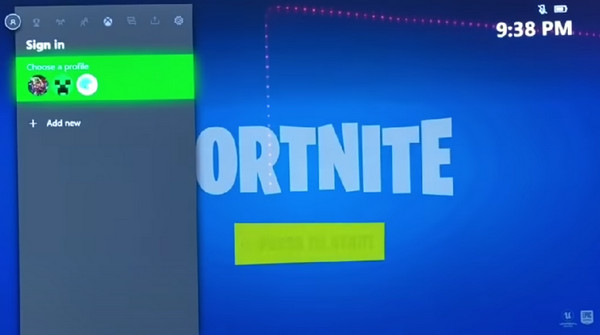
Partie 2. Comment jouer à Fortnite avec écran partagé sur PS4
La PS4 est une autre console de jeu la plus utilisée dans le monde. C’est une chose que presque tous les jeunes aiment avoir pour eux-mêmes. Et si vous faites partie de ceux qui aiment toujours jouer sur leur PS4, cette fois, vous pourrez jouer à Fortnite avec un compagnon à vos côtés. Ainsi, pour que cela se produise, vous devez vraiment savoir comment avoir un écran partagé lorsque vous jouez à ce jeu. Voici donc les étapes à suivre jeux en écran partagé.
Étape 1. Ouvrez votre PS4 et lancez Fortnite avec. Commencez par créer un lobby avec un mode escouade ou duo.
Étape 2. Vous pouvez maintenant connecter votre deuxième manette. Et sur l'écran, choisissez un élément supplémentaire Compte Playstation Réseau lorsque le système affiche le Qui utilise ce contrôleur question.
Étape 3. Après cela, vous verrez un menu contextuel dans le coin inférieur droit de l'écran. Maintenant, appuyez et maintenez le X bouton pour activer le joueur deux.
Étape 4. Si le joueur deux possède déjà un compte, il lui suffit de se connecter et de commencer à jouer avec le joueur un.
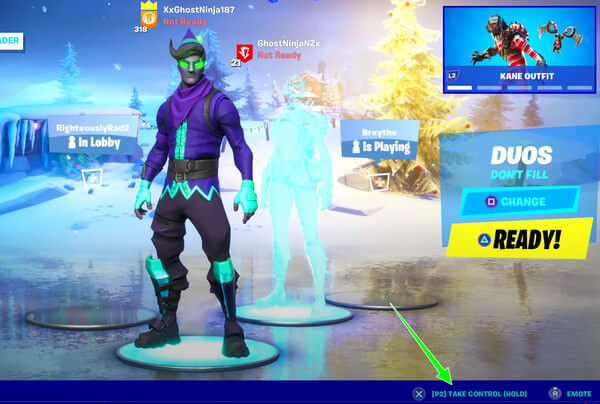
Partie 3. Bonus : Comment créer des vidéos de jeu Fortnite en écran partagé sur un ordinateur
Pouvez-vous jouer en écran partagé sur Fortnite ? Oui, vous le pouvez certainement. Mais qu’en est-il des jeux enregistrés que vous avez dans votre dossier ? Pouvons-nous les compiler et les lire simultanément sur un écran partagé ? C'est également le cas lorsque vous utilisez le Video Converter Ultimate. Il s'agit d'un logiciel étonnant doté d'outils et de créateurs robustes, notamment la création d'écrans partagés de vos vidéos existantes. De plus, il fournit différents types de modèles, séparateurs, bordures et filtres qui peuvent donner à votre sortie vidéo son aspect le plus époustouflant. De plus, il peut ajuster la faible qualité de la vidéo que vous avez obtenue à partir de l'enregistrement d'écran du jeu vidéo et la passer à 4K. De plus, vous n'avez pas besoin de vous inquiéter du type de vidéo que vous possédez car ce logiciel prend en charge presque tous les formats vidéo populaires pour son processus d'entrée et de sortie. Par conséquent, vous voudrez peut-être voir et suivre la procédure sur la façon de partager l’écran des jeux enregistrés Fortnite à l’aide de cet outil robuste.

- Divers séparateurs d'écran créatifs pour diviser les écrans.
- Accélération GPU, conversion ultrarapide et technologies basées sur l'IA.
- Optimisez facilement la qualité, le framerate, la résolution et le format de votre sortie.
- Plusieurs filtres étonnants à appliquer librement sur les sorties.
Télécharger
Pour les fenêtres
Téléchargement sécurisé
Télécharger
pour macOS
Téléchargement sécurisé
Étape 1. Lancez ce logiciel robuste une fois que vous l'avez installé sur votre ordinateur. Ensuite, cliquez sur le Collage menu au milieu du VM et Boîte à outils choix.
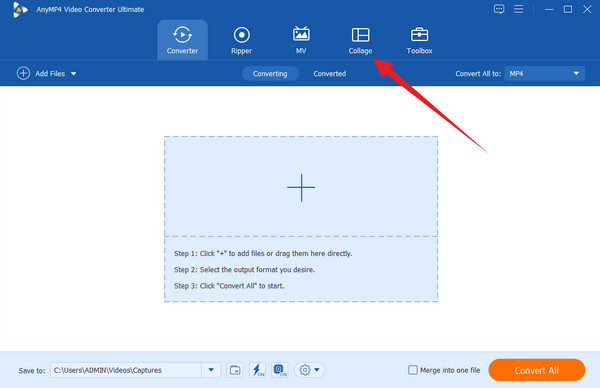
Étape 2. Après avoir cliqué sur ledit menu, l'outil vous amènera à la fenêtre suivante. Maintenant, sélectionnez parmi les modèles celui que vous souhaitez utiliser. Après la sélection, cliquez sur le Plus onglets à gauche de la section d'aperçu pour télécharger les vidéos de gameplay que vous souhaitez faire des vidéos en écran partagé.
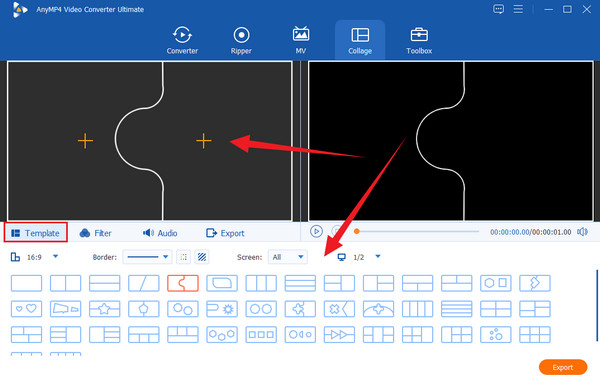
Étape 3. Cette fois, allez au Exporter et personnalisez les préréglages dans lesquels vous souhaitez y naviguer. Si vous souhaitez réaliser votre sortie en 4K, accédez au Résolution sélection et sélectionnez le 3840 × 2160 (4K) option.
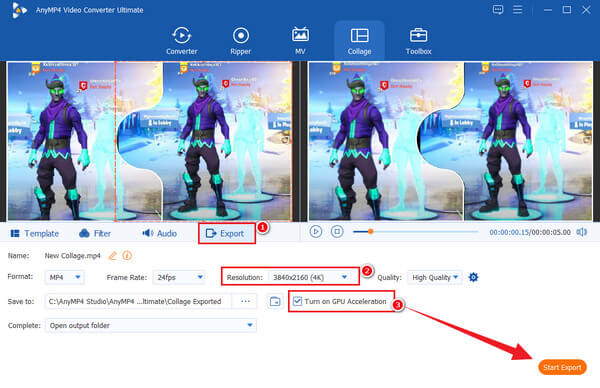
Étape 4. Après cela, vous pouvez continuer en cliquant sur le Démarrer l'exportation bouton pour enregistrer votre sortie. Mais prenez note de cocher la case qui dit Activer l'accélération GPU d'avoir un processus d'exportation rapide.
Partie 4. FAQ sur la façon de jouer en écran partagé sur Fortnite
-
Pouvez-vous jouer en écran partagé sur Fortnite Survival ?
Oui. Vous pouvez disposer d'un mode écran partagé sur toutes les versions de jeu de Fortnite lorsque vous jouez avec votre console de jeu.
-
Puis-je diviser l'écran de la Nintendo Switch sur Fortnite ?
Non. Malheureusement, le mode écran partagé de Fortnite n'est pas encore disponible sur Nintendo Switch et les appareils mobiles.
-
Pourquoi ne pouvais-je pas utiliser l'écran partagé sur Fornite avant ?
Vous auriez pu essayer de l'utiliser alors qu'il était désactivé. Oui, le mode écran partagé était temporairement désactivé auparavant. Cela est dû à des problèmes de stabilité, mais il a été réactivé après un certain temps.
Emballer
Maintenant que tu sais comment jouer en écran partagé sur Fortnite sur votre console de jeu préférée, vous pouvez jouer librement à votre jeu préféré avec vos amis. Ainsi, pour vos précédentes parties de Fortnite, vous n'avez pas à vous inquiéter, car vous pouvez toujours y jouer sur un écran partagé à l'aide de Convertisseur vidéo ultime.
Plus de lecture
- iMovie Split Screen : Comment créer facilement des vidéos en écran partagé
- Comment utiliser l'écran partagé Skype lors d'un appel vidéo pour ouvrir un message
- Comment créer efficacement une vidéo en écran partagé dans PowerDirector
- Pouvez-vous faire un écran partagé sur Facebook Live [Réponse en 2024]
Écran divisé

